Hivatkozott Excel verzio: Excel 2016 Excel 2021 Office365 Online
A vágólap koncepciója már a Windows előtt létezett. Az egyik leggyakrabban használt segédeszköz a napi munkáink során. Azt tudjuk róla, hogy bármely alkalmazásban, az éppen kijelölt bármit a Ctrl-C vagy Ctrl-X (Másolás vagy Kivágás) paranccsal a vágólapra tudunk helyezni, majd onnan egy másik helyre, akár egy másik alkalmazásba a Ctrl-V (Beillesztés) paranccsal le tudjuk tenni. Ezt innentől fogva hívjuk CP-nek, azaz Copy/Paste-nek.
A beillesztést többször meg tudjuk ismételni, akár módosítani is lehet (érték, formátum, csatolás, oszlopszélesség, stb..) addig, amíg valami esemény hatására nem törlődik vagy meg nem változik a vágólap tartalom. A vágólap tartalom megváltozhat egy újabb másolás vagy kivágás parancs hatására, de pl. Excelben bizonyos műveletek is ürítik a vágólapot, azaz a beillesztés parancs nem lesz elérhető.
Az átlagos felhasználó azt tudja, hogy a vágólap csak egy elemet képes megjegyezni, tehát az utolsó másolás vagy kivágás felülírja a vágólapot. Emiatt a néha előforduló tömeges másolgatás idegtépő ide-oda váltogatásba és CP-zgetésbe torkollik.
Office vágólap
2020 februárban írtam egy cikket a fenti problémáról, illetve arról, hogy az Office-ban kihoztak egy megoldást, ami egy speciális un. Office vágólap. Ez max. 24 elemet visszamenőleg tud tárolni. Ez elég jó, de van egy korlát, miszerint beilleszteni csak valamelyik Office alkalmazásban lehet.
Újabb megoldás – A Windows vágólap App
Ez a Windows 10-ben jelent meg egyszer csak, az egyik frissítés után. Alapból csendesen csücsül a rendszerben, kikapcsolt állapotban. Úgy lehet bekapcsolni, hogy ha megnyomjuk a Windows (Start) gomb+V kombinációt.
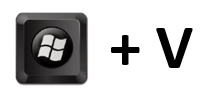
Erre megjelenik egy ablak azzal a kérdéssel, hogy szeretnénk-e bekapcsolni a szolgáltatást. Ezt tegyük meg!

Ez egy Windows szintű app, nem kötődik az Office-hoz. Ezek után bármely programban nyomunk egy másolást vagy kivágást, az bekerül ennek a vágólapnak a „memóriájába” hasonlóképpen, mint a visszavonás, tehát verem szerűen, mindig az utolsó lesz legfelül.
Korábbi tétel beillesztése
A Ctrl-V helyett újból a Win+V-t kell használni, ami előhozza a korábban a vágólapra helyezett tételeket, és rákattintva lehet beilleszteni.
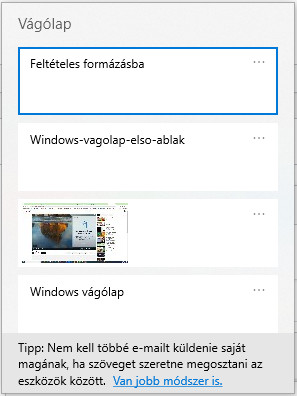
Tippek a használathoz
- Beillesztendő adatok előzetes összeszedése
Miután egyáltalán eszembe jutott már, hogy létezik ez a dolog, nekem bevált hogy egymás után feltettem a vágólapra a dolgokat, majd a célhelyen vagy célhelyeken csak egymás után kivettem őket a vágólap appból. - Gyakran használt elemek rögzítése (kitűzés)
Van egy plusz lehetőség is, miszerint lehet rögzíteni a vágólap bármely elemét, így ezeket a kikapcsolás/újrainduláskor is megőrzi. Minden tételnek van saját kis három pöttyös menüje, itt lehet ezt megtenni. Én adószámot, cégnevet, címet, ilyesmiket szoktam rögzíteni.
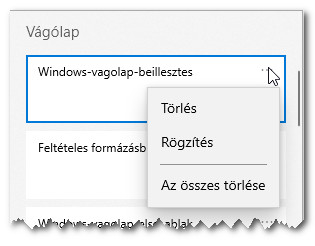
A Windows vágólap törlése
Ahogy a fenti képen látszik, egy elemet, illetve a teljes vágólap históriát is ebből a három pöttyös menüből lehet törölni.
A vágólap applikáció kikapcsolása
Ha átmenetileg vagy véglegesen ki szeretnéd kapcsolni a Windows vágólapot, akkor az a gépházban tudod megtenni. Ezt Win 10 alatt legegyszerűbben úgy tudod elérni, hogy:
- A START gomb melletti keresőbe elkezded begépelni a „Vágólap” (angol Windows verzió esetén Clipboard) szót.
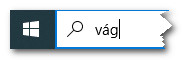
- A megjelenő lista tetején ott lesz a „Vágólap beállításai” (Rendszerbeállítások) parancs
- Itt kikapcsolható a szolgáltatás

- Bekapcsolni újra a fentiek szerint vagy itt lehet


Vélemény, hozzászólás?
Hozzászólás küldéséhez be kell jelentkezni.